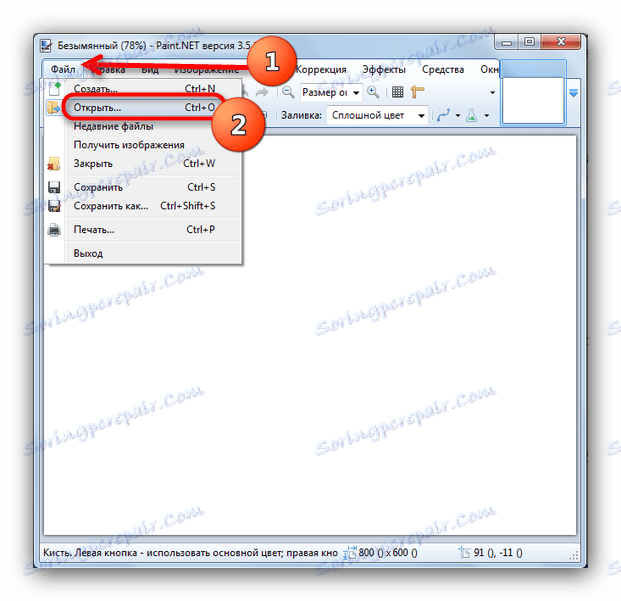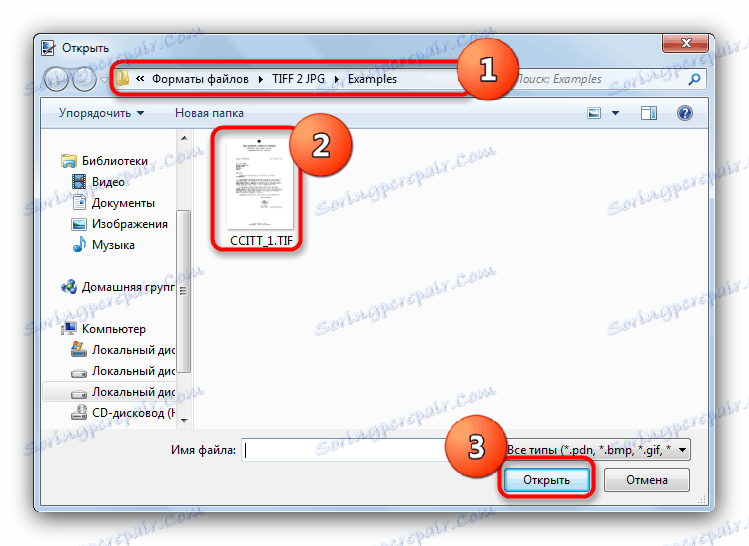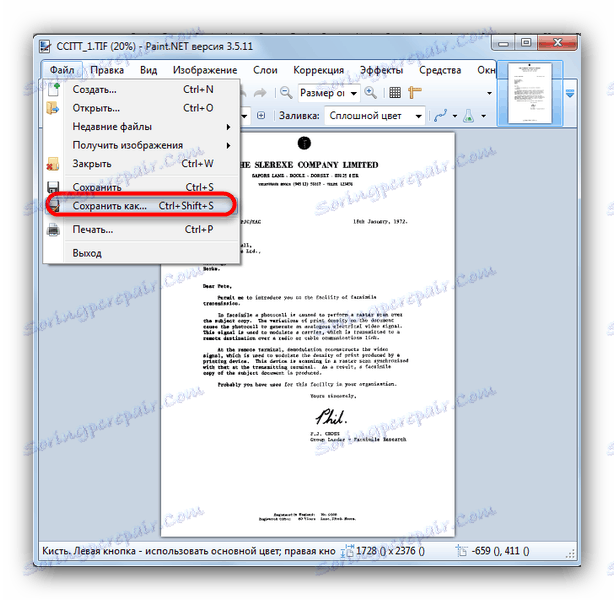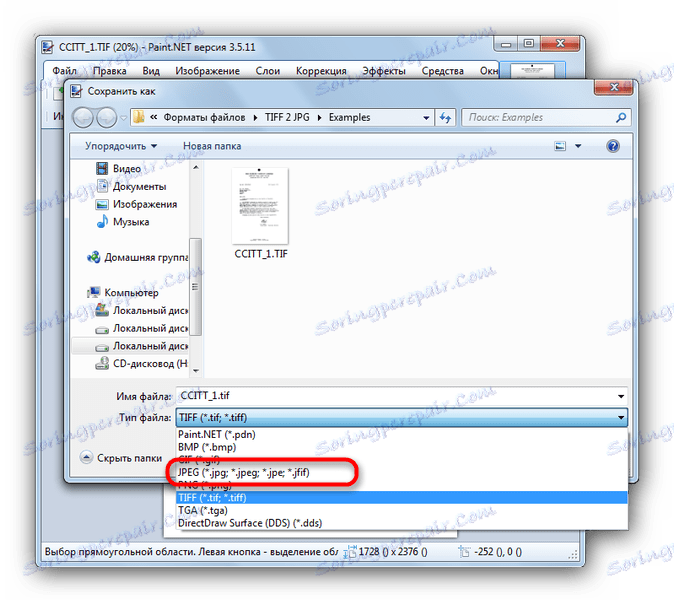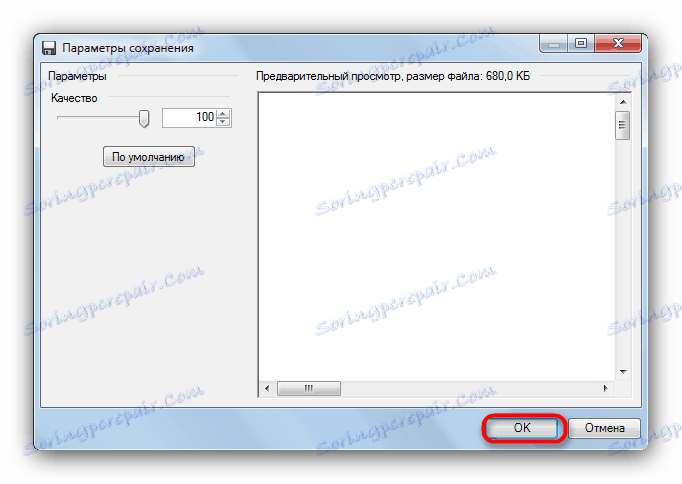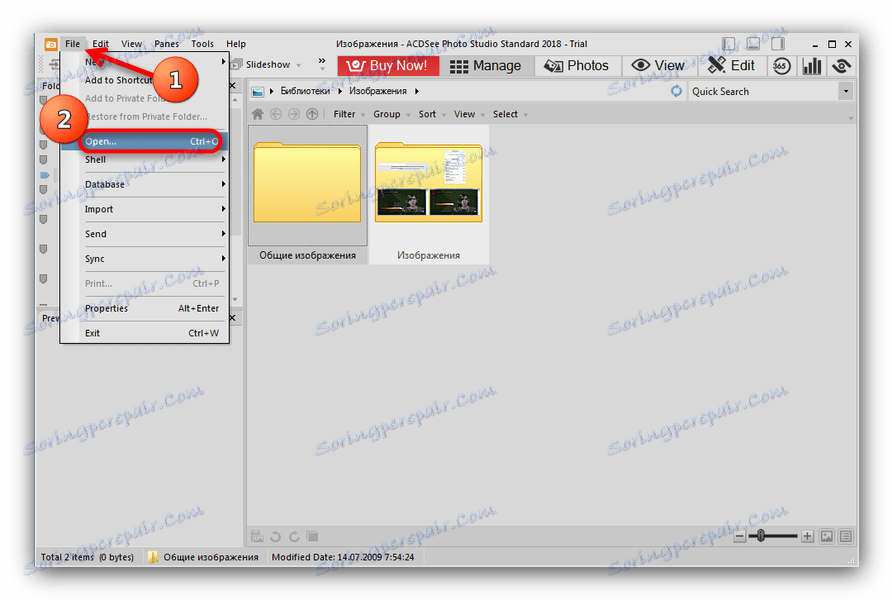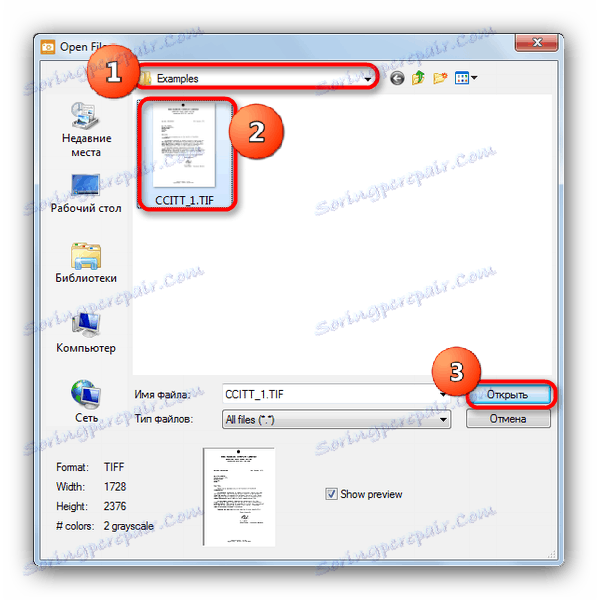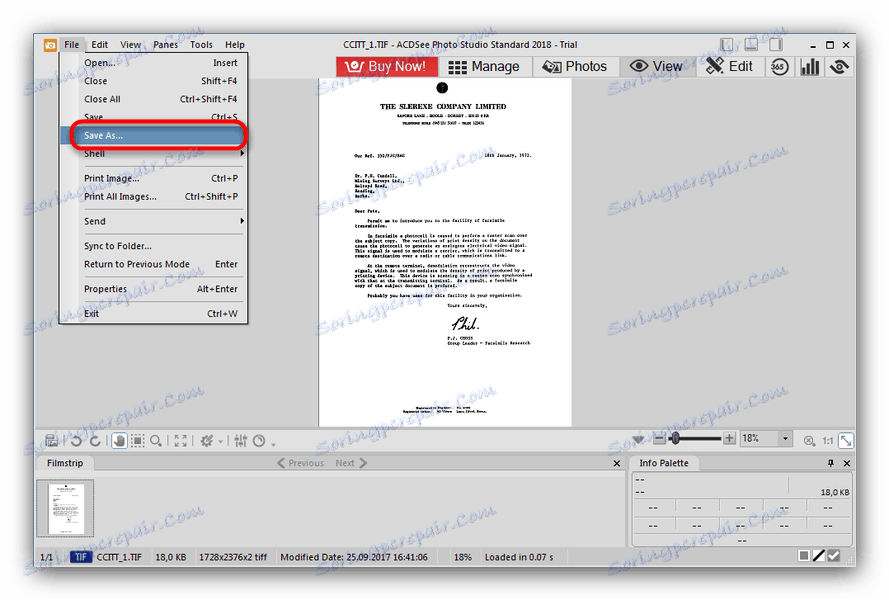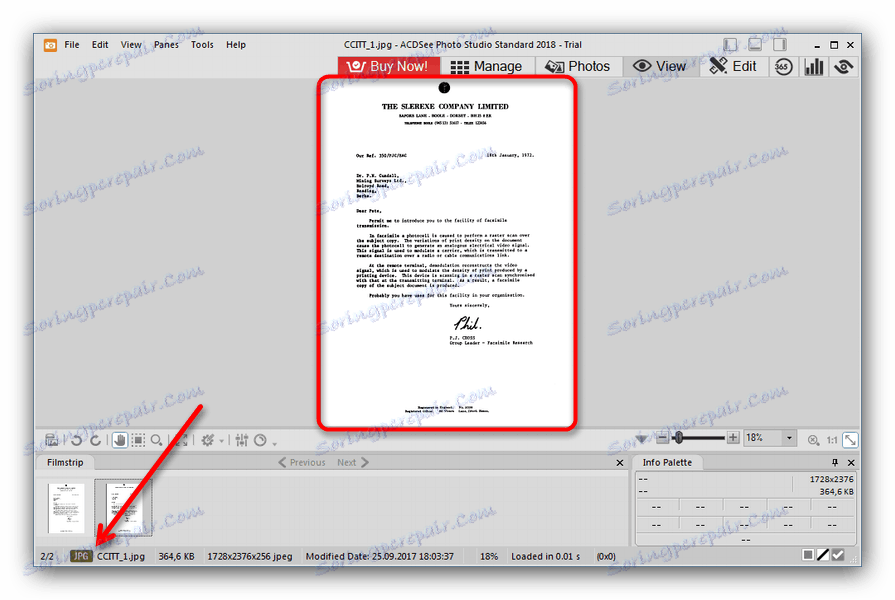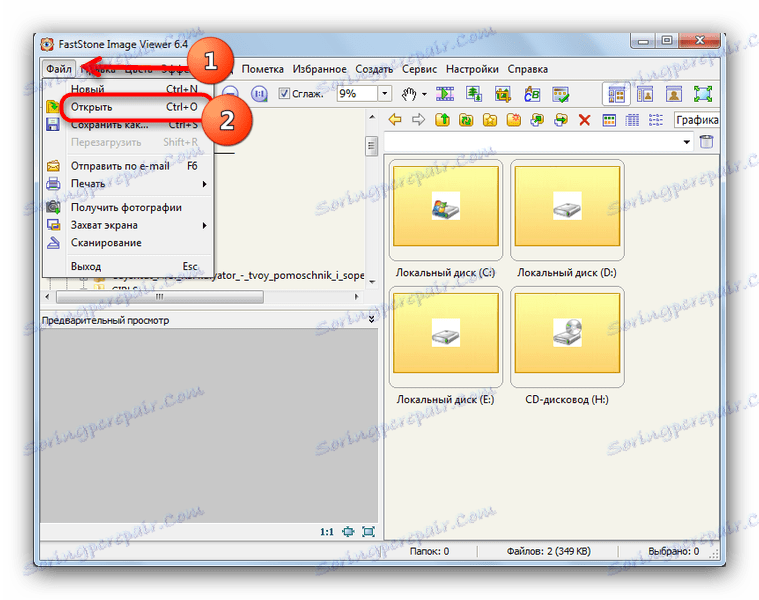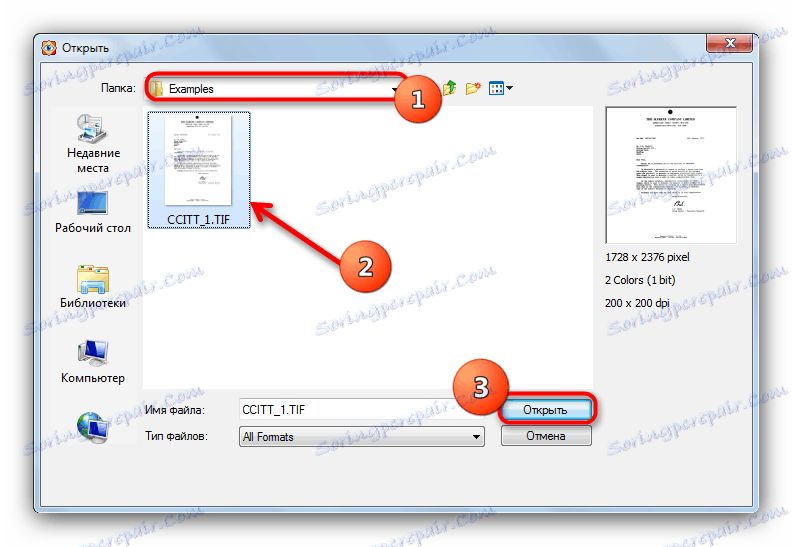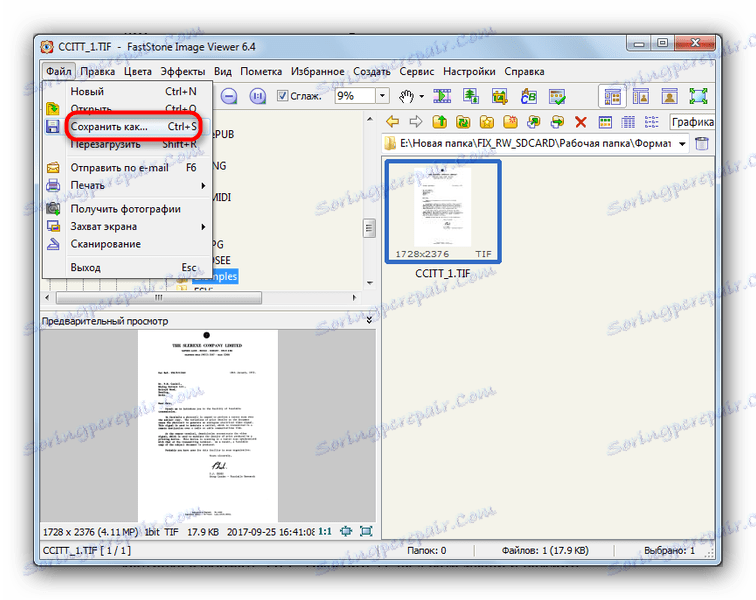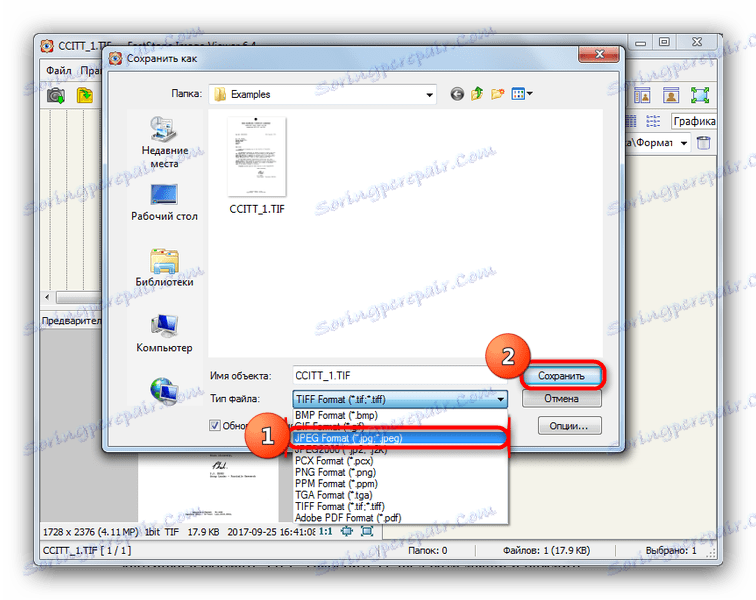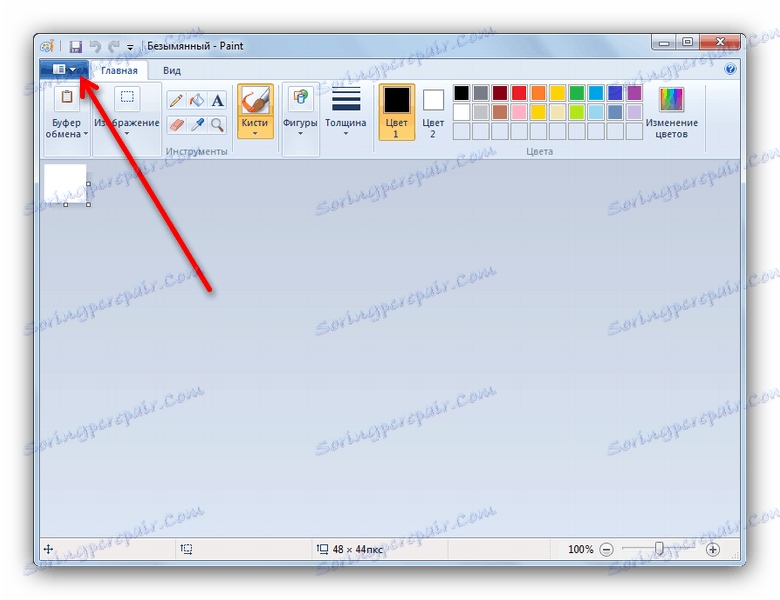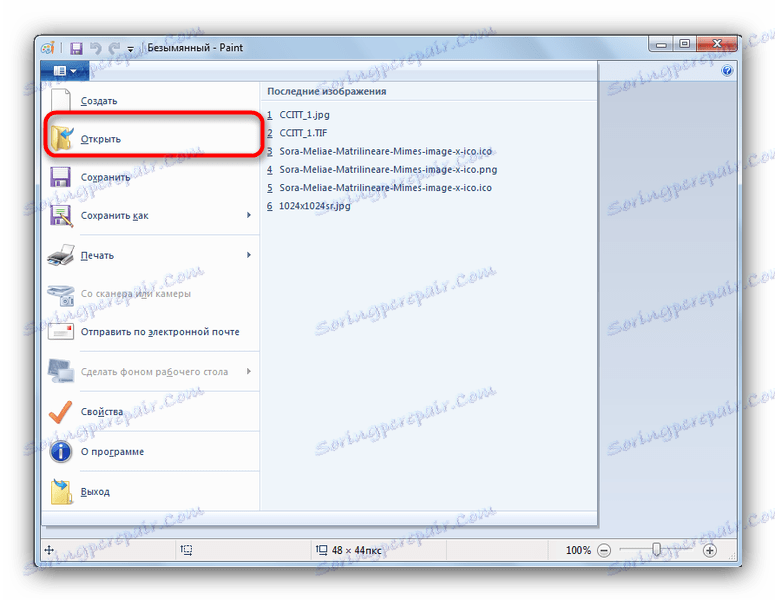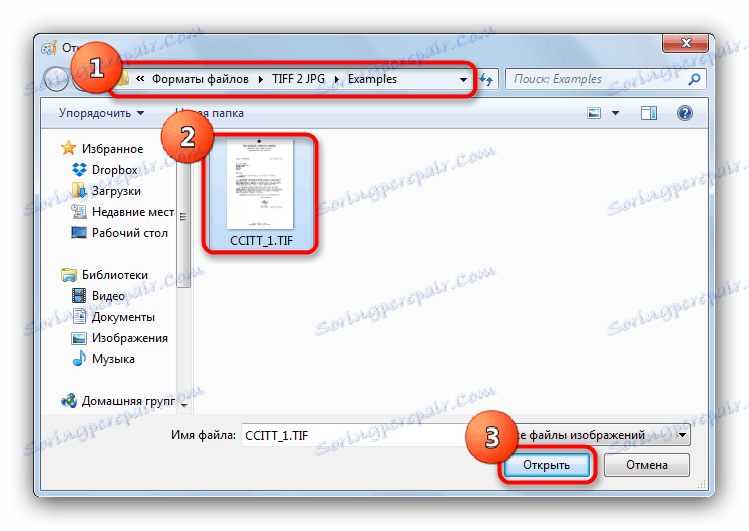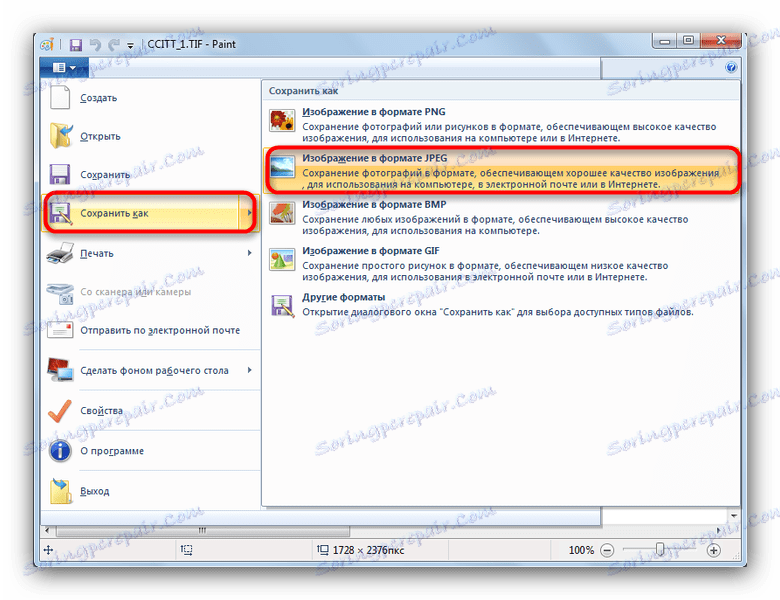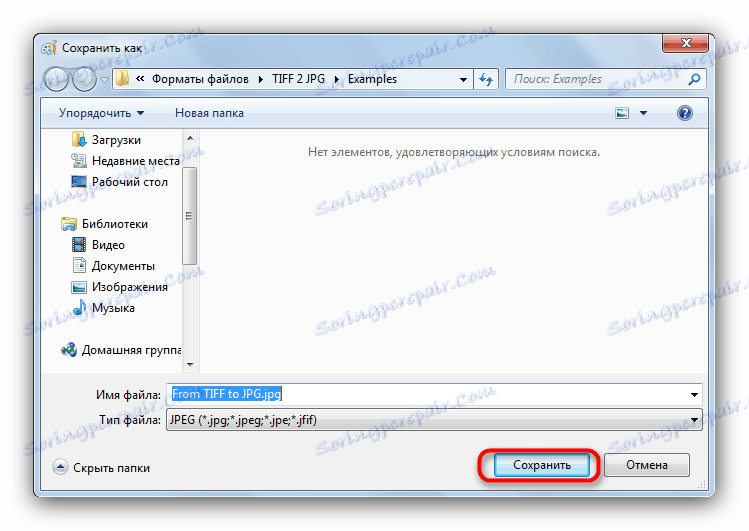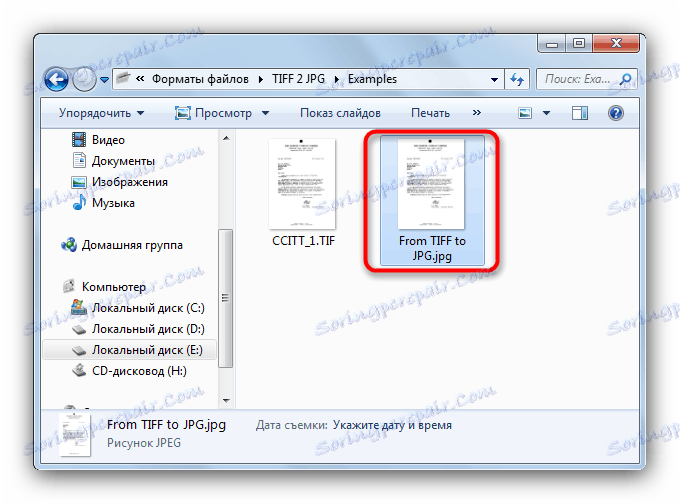Конвертиране на TIFF във формат JPG
TIFF е един от многото графични формати, също един от най-старите. Обаче изображенията в този формат не винаги са подходящи за домашна употреба - не на последно място поради обема, тъй като изображенията с такова разширение са без загуби данни. За удобство, TIFF форматът може да бъде преобразуван в по-познат JPG с помощта на софтуера.
съдържание
Конвертиране на TIFF в JPG
И двата гореспоменати графични формати са много чести и с цел да се преобразуват един в друг, графичните редактори и някои зрители на образи се справят.
Прочетете още: Конвертиране на PNG изображения в JPG
Метод 1: Paint.NET
Популярен безплатен редактор на изображения Paint.NET известна поддръжка за плъгини и е достоен конкурент Photoshop , и GIMP , Въпреки това, богатството на инструментариума оставя много да се желае, а потребителите на Paint, свикнали с GIMP .NET изглежда неудобно.
- Отворете програмата. Използвайте менюто "Файл" , където изберете "Отваряне" .
![Отворете файла за преобразуване в Paint.NET]()
- В прозореца "Explorer" преминете към папката, където картината ви е във формат TIFF. Изберете го, като кликнете върху и кликнете върху "Отваряне" .
![Изберете файла, който искате да конвертирате в Paint.NET]()
- Когато файлът се отвори, върнете се към менюто "Файл" и този път кликнете върху "Запазване като ..." .
![Запазване като елемент в Paint.NET]()
- Ще се отвори прозорецът за запазване на снимката. В него в падащия списък "Тип файл" изберете "JPEG" .
![Задайте формата за запазване в JPEG в Paint.NET]()
След това кликнете върху бутона "Запазване" . - В прозореца за настройки за запазване кликнете върху "OK" .
![Прозорецът за запазване на преобразувания файл в Paint.NET]()
Завършеният файл ще се покаже в желаната папка.![Готовият резултат е в Paint.NET]()
Програмата работи добре, но при големи файлове (с размер над 1 МБ) съхранението е значително забавено, затова бъдете подготвени за такива нюанси.
Метод 2: ACDSee
Известен изглед за изображения ACDSee е много популярен в средата на 2000-те. Програмата продължава да се развива днес, осигурявайки на потребителите голяма функционалност.
- Отворете ASDS. Използвайте "Файл" - "Отвори ..." .
![Започнете да конвертирате файла в ACDSee]()
- Отваря се прозорец на файловия мениджър, вграден в програмата. В него отидете в директорията с целевото изображение, изберете го с левия бутон на мишката и кликнете върху "Отвори" .
![Изберете файл в вградения ACDSee мениджър]()
- Когато файлът се изтегли в програмата, изберете отново "File" и "Save As ..." .
![Изберете опцията за запазване, както в меню ACDSee]()
- В интерфейса за запазване на файла в менюто "Тип файл" задайте "JPG-JPEG" , след което кликнете върху бутона "Запазване" .
![Запишете файла в JPG в ACDSee]()
- Преобразуваното изображение ще се отвори точно в програмата, до файла източник.
![Отворете готовото изображение в ACDSee]()
Недостатъците на програмата малко, но за редица потребители те могат да станат критични. Първата е платената основа за разпространението на този софтуер. Вторият - съвременният интерфейс на разработчиците се смяташе за по-важно от изпълнението: на не най-мощните компютри, програмата значително намалява.
Метод 3: FastStone Image Viewer
Друго известно приложение за гледане на снимки, FastStone Image Viewer , също могат да конвертират снимки от TIFF в JPG.
- Отворете инструмента за визуализация FastStone Imaging Viewer. В главния прозорец на приложението намерете елемента "Файл" , в който изберете "Отваряне" .
![Отворете файл чрез FastStone Image Viewer]()
- Когато има прозорец на вградения файлов мениджър, отидете до местоположението на картината, която искате да конвертирате, изберете го и кликнете върху бутона "Отвори" .
![Папка с местоположението на файла в FastStone Image Viewer]()
- Изображението се отваря в програмата. След това отново използвайте менюто "Файл" , като изберете "Запазване като ..." .
![Изберете Запазване като в FastStone Image Viewer]()
- Интерфейсът за запазване на файла чрез "Explorer" се показва . В него преминете към падащото меню "Тип файл" , където изберете "JPEG формат" , след което кликнете върху "Запазване" .
![Изберете вида на файла и запазете резултата. FastStone Image Viewer]()
Бъдете внимателни - не случайно кликнете върху елемента "JPEG2000 Format" , намиращ се директно под желаната, или пък да получите съвсем различен файл! - Резултатът от реализацията ще бъде незабавно отворен в FastStone Image Viewer.
![Крайният резултат, отворен директно в FastStone Image Viewer]()
Най-забележителният недостатък на програмата е рутинната работа на процеса на конвертиране - ако имате много TIFF файлове, конвертирането им може да отнеме много време.
Метод 4: Microsoft Paint
Вграденото решение за Windows също е в състояние да реши задачата за конвертиране на TIFF снимки в JPG - макар и с някои резерви.
- Отворете програмата (обикновено тя се намира в менюто Старт - Всички програми - Стандарт ) и кликнете върху бутона за меню.
![Достъп до менюто на програмата в Microsoft Paint]()
- Изберете "Отвори" в главното меню.
![Изберете менюто "Отвори Windows" в Microsoft Paint]()
- Отваря се "Explorer" . В него отидете в папката с файла, който искате да конвертирате, изберете го като кликнете върху мишката и го отворете, като кликнете върху съответния бутон.
![Добавете файл, който да се преобразува в Microsoft Paint]()
- След изтеглянето на файла, използвайте отново главното програмно меню. В него преместете курсора на "Запиши като" и от изскачащото меню кликнете върху елемента "Изображение във формат JPG" .
![Елементът от изскачащото меню запазва като в Microsoft Paint]()
- Отваря се прозорецът за запис. По желание преименувайте файла и кликнете върху "Запазване" .
![Запазете файла чрез "Explorer" в Microsoft Paint]()
- Готово - във вече избраната папка ще се появи картина в JPG формат.
![Готов файл в избраната папка Microsoft Paint]()
Сега за споменатите резервации. Факт е, че MS Paint разбира само файлове с разширение TIFF, чиято дълбочина на цвета е 32 бита. 16-битовите снимки в него просто няма да се отворят. Ето защо, ако трябва да конвертирате само 16-битов TIFF, този метод няма да работи за вас.
Както можете да видите, има достатъчно опции за конвертиране на снимки от TIFF във формат JPG без използване на онлайн услуги. Може би тези решения не са толкова удобни, но значителното предимство под формата на пълноценни програми без Интернет напълно компенсира недостатъците. Между другото, ако откриете повече начини да конвертирате TIFF в JPG, моля, опишете ги в коментарите.